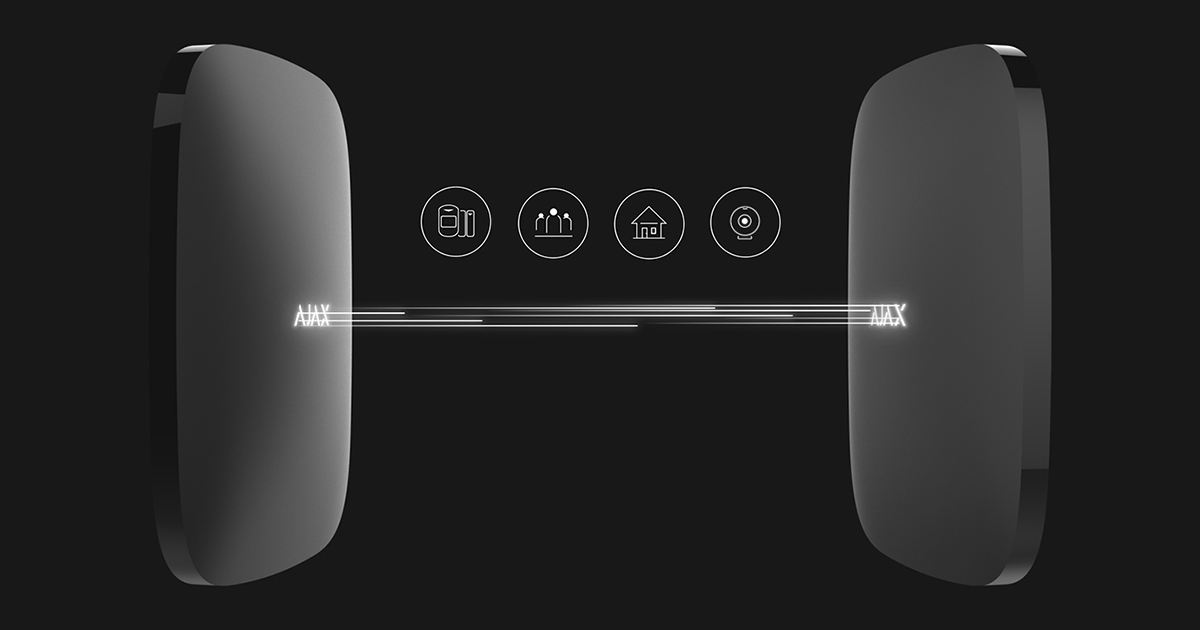Le système Ajax vous permet de transférer les données de l’utilisateur, les paramètres et les dispositifs connectés entre les centrales fonctionnant sous OS Malevich 2.9 ou plus récent. Cette fonction permet de passer à une nouvelle centrale sans avoir à connecter chaque dispositif séparément et à reconfigurer le système. Cette fonctionnalité sera également utile si vous avez besoin de reprendre rapidement la sécurité du site, mais la centrale est hors ordre : les paramètres peuvent être transférés depuis la centrale, qui est hors ligne.
Le temps nécessaire pour transférer des données vers une nouvelle centrale dépend du nombre de dispositifs connectés et de l’intervalle de ping du détecteur spécifié : plus l’intervalle est long, plus le processus prendra de temps. En moyenne, cela ne prend pas plus de 15 minutes. N’oubliez pas que lors du transfert de données vers une nouvelle centrale, l’espace doit être désarmé.
Les paramètres du canal du centre de télésurveillance ne sont pas transférés. Si votre nouvelle centrale est connectée à un centre de télésurveillance, vous devez d’abord arrêter la surveillance.
Pendant le transfert, tous les paramètres et toutes les données de la nouvelle centrale seront supprimés ; les données de l’ancienne centrale les remplaceront. Le système informe les utilisateurs ayant accès au flux de notification de la sélection de la centrale pour le transfert de données, ainsi que du début et de la fin de ce transfert.
Avant de commencer
- Assurez-vous que les centrales sont compatibles. Le transfert de données n’est possible que vers la centrale du même modèle ou de sa version avancée. Par exemple, les données de Hub Jeweller peuvent être transférées à Hub Jeweller ou Hub Plus Jeweller. Il n’est pas possible de transférer des données depuis le Hub Plus Jeweller vers le Hub Jeweller.
Tableau de compatibilité des centrales
Nouvelle centrale 👉 Hub Jeweller Hub Plus Jeweller Hub 2 (2G) Jeweller Hub 2 (4G) Jeweller Hub 2 Plus Jeweller Superior Hub Hybrid (2G) Superior Hub Hybrid (4G) 👇 Centrale précédente Hub Jeweller + + + + + + + Hub Plus Jeweller — + — — + — — Hub 2 (2G) Jeweller — — + + + + + Hub 2 (4G) Jeweller — — + + + + + Hub 2 Plus Jeweller — — — — + — — Superior Hub Hybrid (2G) — — — — — + + Superior Hub Hybrid (4G) — — — — — + + - Connectez la nouvelle centrale au réseau.
- Assurez-vous que vous êtes un utilisateur ou un PRO ayant le droit de configurer le système. Vous pouvez vérifier cela dans les paramètres de la centrale ou de l’espace.
- Placez la nouvelle centrale dans le site protégé, afin que tous les dispositifs connectés à l’ancienne centrale puissent facilement communiquer avec la nouvelle.
- Assurez-vous que les centrales ne mettent pas à jour le firmware et qu’elles ne sont pas déjà impliquées dans le transfert de données. Vous pouvez le vérifier dans les applications Ajax.
Comment transférer les données
- Ouvrez l’application Ajax et choisissez l’espace avec la centrale à partir de laquelle vous souhaitez transférer des données.
- Allez dans le menu Dispositifs et cliquez sur Ajouter un dispositif. Ou cliquez sur la centrale, puis sur l’icône
pour accéder à ses paramètres. Accédez au menu Transférer les paramètres vers une autre centrale.
- Scannez le QR code de la nouvelle centrale vers laquelle les données seront transférées ou saisissez manuellement l’ID de la centrale.
- Vérifiez la liste des dispositifs et des paramètres qui seront transférés vers la nouvelle centrale et cliquez sur Suivant.
- Éteignez la centrale à partir de laquelle les données seront transférées, puis cliquez sur Démarrer.
- Lorsque le transfert commence, les données de l’utilisateur, les paramètres et la partie des dispositifs sont transférés automatiquement. Pour transférer les dispositifs de commande et les boutons de panique (Ajax SpaceControl, DoubleButton Jeweller, Button Jeweller et Superior Button Jeweller), vous devez faire un double-clic sur n’importe quel bouton lorsque vous vous trouvez dans la zone de portée du réseau radio de la nouvelle centrale ou du prolongateur de portée du signal radio auquel ils sont connectés. L’application vous indiquera de le faire pendant le processus de transfert.
Vous pouvez arrêter le processus de transfert de données en cliquant sur le bouton Arrêter. L’interruption du processus ne menace pas la sécurité des données sur les centrales.
Si certains dispositifs n’ont pas été transférés en raison de l’interruption du transfert de données, l’icône
s’affichera dans les états du dispositif. Vous pouvez connecter manuellement des dispositifs non transférés en utilisant le QR code ou un balayage de ligne (pour les dispositifs Fibra). L’icône disparaît une fois que le dispositif est connecté avec succès à la nouvelle centrale.
Le fait de quitter l’application ou de recevoir un appel pendant le transfert de données n’affecte pas le processus. Vous pouvez revenir au processus en accédant aux paramètres de la centrale : menu Transférer les paramètres vers une autre centrale.
- Une fois le processus de transfert terminé, le système vous informera de la réussite du transfert de données. Si certains dispositifs n’ont pas été transférés, vous pouvez les ajouter manuellement selon la procédure standard spécifiée dans le manuel de l’utilisateur.
- La centrale que vous souhaitez transférer remplacera la centrale à partir de laquelle les données ont été transférées dans l’espace. La centrale à partir de laquelle les données ont été transférées sera déplacée vers un espace nouvellement créé nommé Copy_Name_of_the_previous_hub (par exemple, Copy_My Home).
Que faire avec l’ancienne centrale
La configuration de la centrale utilisée comme source de données pendant le transfert sera sauvegardée. Cependant, les dispositifs perdront progressivement la communication avec elle. Si vous avez transféré avec succès tous les paramètres et dispositifs, et qu’aucune donnée importante n’est restée sur la centrale, nous vous recommandons de la réinitialiser aux paramètres d’usine. Cela permettra d’éviter les erreurs pour les utilisateurs qui ont les deux centrales disponibles dans l’application.
Réinitialisez la centrale sur les réglages d’usine
- Allumez l’ancienne centrale une fois le transfert de données terminé.
- Allez dans le menu de gestion des utilisateurs (Dispositifs
→ Centrale → Paramètres
→ Utilisateurs) et supprimez tous les utilisateurs en cliquant sur Supprimer cet utilisateur dans les Paramètres
de chaque compte.
- Réinitialisez les paramètres d’usine de la centrale en maintenant le bouton d’alimentation enfoncé pendant plus de 30 secondes : le logo Ajax sur la centrale clignotera en rouge.
- Retirez l’ancienne centrale du compte.